Большинство профессиональных пользователей, особенно обладатели флагманской модели Айфон 12 Про Макс, жалуются, что нет возможности быстро загружать музыку на свой смартфон Apple.
Для выполнения этой задачи подойдет приложение iTunes. Хотя во время синхронизации фото и видео с другими устройствами процесс передачи пользовательских данных длится достаточно долго, для загрузки любимых треков это самый лучший вариант!
Как загрузить музыку на iPhone с помощью iTunes?
Перед тем как закинуть музыку на Айфон, убедитесь, что на ПК установлена последняя версия iTunes. Не менее важно учитывать, что этот способ подходит только для тех меломанов, которые не пользуются услугами Apple Music!
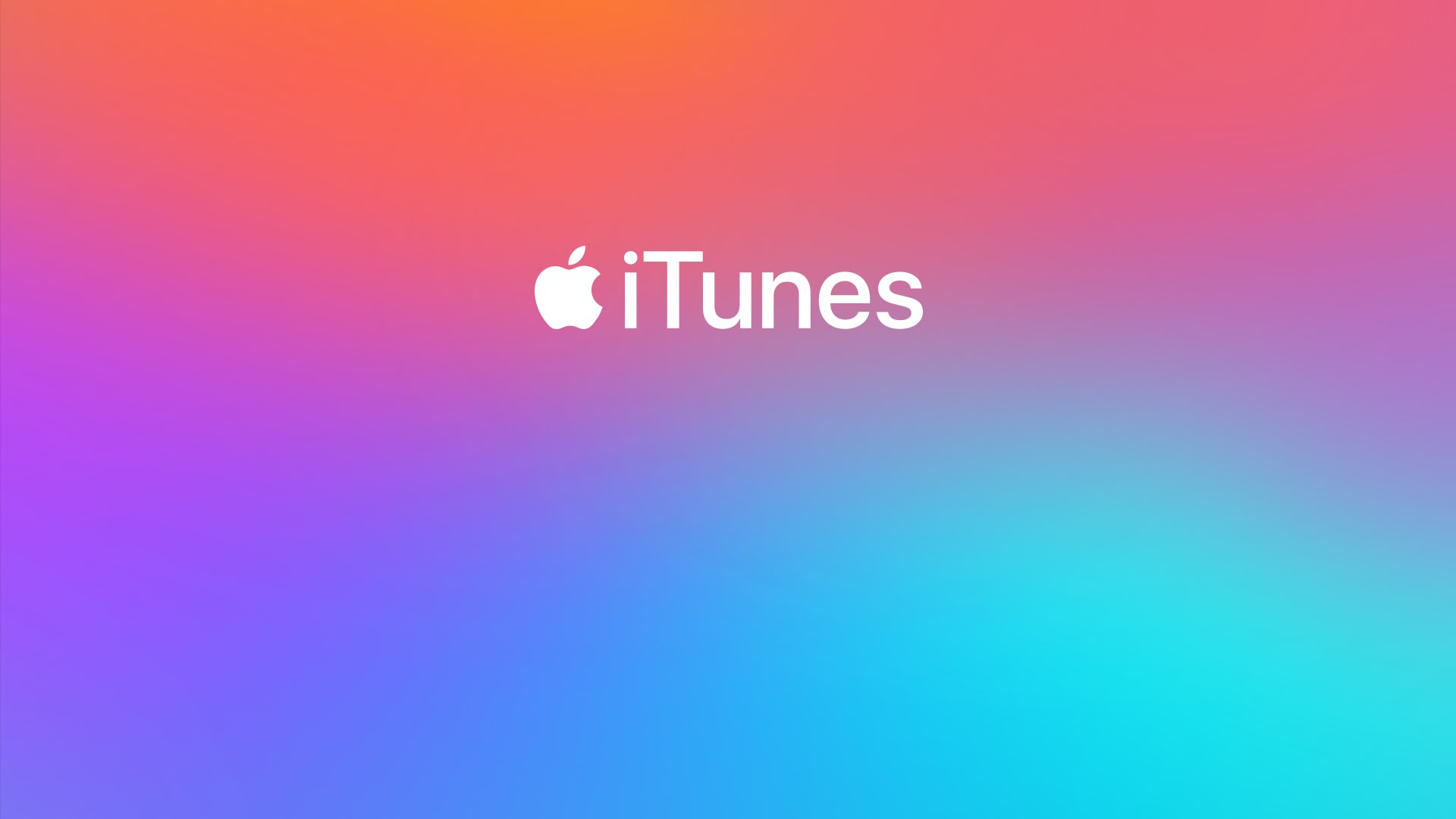
Поскольку синхронизация ПК с яблочным смартфоном подразумевает ручную модерацию доступной медиатеки, восстановить музыкальный плейлист из Apple Music можно будет только после повторной активации ползунка “Медиатека iCloud” в специальном разделе “Музыка”, который стоит выключить на время работы с iTunes.
Как синхронизировать iPhone с iTunes?
Выполните следующие простые действия, чтобы подключить Айфон к ПК и сделать его видимым в специальном приложении:
- Подключите устройство Apple к персональному компьютеру с помощью оригинального USB-кабеля;
- Запустите приложение iTunes;
- Дождитесь полной загрузки доступного инструментария, затем в верхнем левом углу выберите значок “iPhone”.
- После того как синхронизированный телефон появится в специальном разделе “Устройства”, щелкайте на треугольник рядом с устройством, чтобы перейти к быстрому способу редактированию списка воспроизведения.
Как автоматически перенести музыку с iTunes?
Проверенный и простой способ закинуть музыку на Айфон — активировать автоматическую синхронизацию. Для этого следуйте дальнейшей инструкции:
- Выберите вкладку “Музыка” в открытом окне на специальной левой панели отображаемого устройства;
- Найдите функцию “Синхронизировать музыку” и активируйте ее;
- Разрешите полную синхронизацию списка воспроизведения, выбрав пункт “Вся музыкальная библиотека”. Дополнительно можно выбрать отдельных исполнителей или конкретные песни в разделе “Выбранные плейлисты, исполнители, альбомы и жанры”, ставя галочки вначале нужных композиций;
- Для активации процесса автоматической передачи музыки нажмите кнопку “Применить” внизу открытой страницы.
Как настроить ручную передачу музыки через iTunes?
Чтобы отключить функцию автоматической синхронизации музыкальных треков, придется настраивать программу для ручного управления доступной медиатекой. Такой вариант будет полезным, например, для пользователей Айфон 12 Мини, которые хотят пользоваться преимуществами музыкального сервиса Apple Music.
Контролируйте конкретных исполнителей и любимые треки, которые попадают на смартфон Apple, следующим способом:
- Найдите параметр “Сводка” в верхней части экрана на левой активированной панели конкретного устройства
- Выберите пункт “Управлять музыкой и видео вручную”, а затем закрепите нужный режим кнопкой “Применить”;
- Вернитесь в предыдущее меню с помощью стрелки назад в верхней части iTunes и перейдите в раздел “Библиотека” на появившейся боковой панели;
- Перетащите отмеченные галочками песни, альбомы или жанры на левую панель с изображением синхронизированного устройства. Для одновременной синхронизации нескольких треков зажмите кнопку Ctrl и выбирайте все нужные позиции из главного списка.
Наслаждайтесь любимой музыкой во время путешествий или дороги на работу с помощью инновационного и продуктивного iPhone!










